在Windows 10上,批处理文件是一个特殊的文本文件,通常具有.bat扩展名,并且包含一个或多个命令提示符可以理解并按顺序运行以执行各种操作的命令。
通常,您可以在Windows 10上手动键入命令以执行特定任务或更改系统设置。但是,批处理文件简化了重新键入命令的工作,从而节省了时间和潜在的不可逆错误。下面是创建和运行批处理文件的一个示例
打开VS Code在一个新建页面里面输入如下行:
@echo off
title windows 10 batch example
:: Set web server address and port
set ADDR=192.168.1.2:8888
:: Post a file
echo ==========================
echo Post a file
echo ============================
call curl -H 'Cache-Control:no-cache' http://%ADDR%/post -F "file=@win10_example.batch" -v
start curl -H 'Cache-Control:no-cache' http://%ADDR%/post -F "file=@win10_example.batch" -v
pause
然后保存为“win10_example.bat” 接着可以用鼠标双击该“win10_example.bat”脚本,就会在终端屏幕上显示如下信息(Server端的ip地址是随便设置作为示例的,所以不存在):
@echo off—禁用echo提示,仅在干净的行上显示消息。通常,此行位于文件的开头。(你可以在不带“@”的情况下使用此命令,但是该符号会隐藏正在执行的命令以创建更清晰的返回值。)title—在窗口的标题栏中显示自定义名称。::—允许你编写注释和文档信息。批处理文件运行时,将忽略这些详细信息。set—设置var变量值,使用%var%来调用该变量。echo—在屏幕上打印文本。call—调用程序,不同的bat拥有同一个cmd.exe的壳,但在同一个进程中,它们的变量是互通的。start—同样是调用程序,不同bat拥有不用的cmd.exe的壳,但child.bat可以看成是main.bat的子进程,子进程可以读取父进程中的变量。pause—在执行命令后使窗口保持打开状态。如果不使用此命令,则脚本完成运行后,窗口将自动关闭。运行多个任务时,可以在脚本末尾或特定命令后使用此命令,并且希望在它们之间暂停。